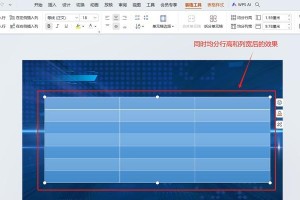随着Windows7操作系统在用户中的广泛应用和认可,有一部分用户希望将其使用于新购买的设备上,而新设备通常预装了Windows8操作系统。本文将为您详细介绍如何将Windows8换成Windows7的操作教程,帮助您回归经典的操作系统。
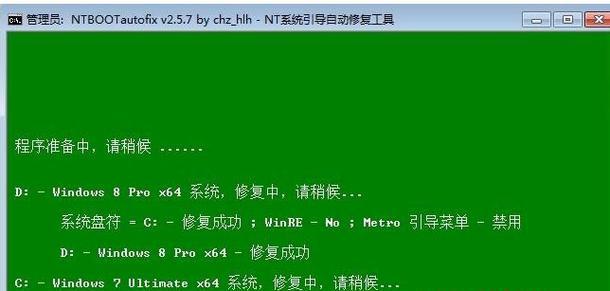
了解Windows7的兼容性
在进行系统更换之前,首先要确保您的计算机硬件和设备驱动程序与Windows7兼容。您可以访问Microsoft的官方网站,下载并运行Windows7升级顾问工具,以检查您的计算机是否满足升级要求。
备份重要文件和数据
在进行系统更换之前,务必备份您的重要文件和数据。您可以使用外部存储设备、云存储服务或备份软件来保存您的文件,确保在系统更换过程中不会丢失任何数据。
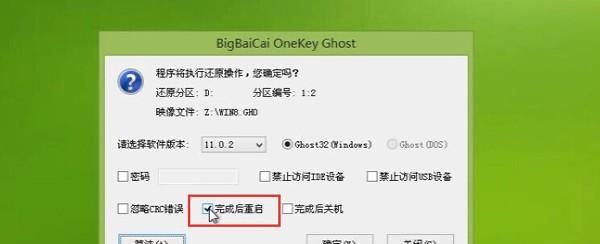
获取Windows7安装介质
要将Windows8换成Windows7,您需要获得Windows7的安装介质。您可以购买Windows7安装光盘或从Microsoft官方网站下载ISO文件。确保获取到与您计算机版本匹配的Windows7安装介质。
创建Windows7安装媒介
使用您获得的Windows7安装介质,您需要创建一个可引导的安装媒介。您可以使用Microsoft的官方工具或第三方软件来创建引导式USB驱动器或DVD光盘。
进入BIOS设置
在安装Windows7之前,您需要进入计算机的BIOS设置,并将引导选项设置为从USB驱动器或DVD光盘启动。每个计算机品牌和型号的BIOS设置方法可能不同,请参考您计算机的用户手册或在互联网上查找相关信息。

启动Windows7安装程序
通过上述步骤,您已经成功将计算机设置为从USB驱动器或DVD光盘启动。现在,将Windows7安装介质插入计算机,并重新启动计算机。按照屏幕上的提示,选择语言、时区、键盘布局等设置,并点击“下一步”继续安装过程。
选择安装类型
在安装过程中,系统会要求您选择安装类型。如果您希望完全替换Windows8并清除所有文件,选择“自定义安装”选项。如果您只想将Windows7安装在另一个分区或硬盘上,选择“高级选项”。
分区和格式化
如果您选择了自定义安装,系统将显示硬盘分区列表。选择您要安装Windows7的目标分区,并选择“格式化”以清除该分区上的所有数据。请务必备份您的重要数据,因为格式化将不可恢复地删除分区中的所有文件。
安装Windows7
完成上述设置后,点击“下一步”并开始安装Windows7。系统将自动复制文件、展开文件、安装组件等,并在过程中多次重新启动。请耐心等待直至安装完成。
安装设备驱动程序
一旦Windows7安装完成并进入桌面界面,您需要安装计算机硬件的设备驱动程序。通过安装光盘、驱动程序下载网站或WindowsUpdate更新来获取并安装所需的设备驱动程序。
恢复个人文件和数据
在安装设备驱动程序之前,可以将之前备份的个人文件和数据恢复到新安装的Windows7系统中。通过外部存储设备、云存储服务或备份软件,将文件复制到相应的目录中。
更新和激活Windows7
在完成系统安装和文件恢复后,您需要连接到互联网并运行WindowsUpdate来更新系统补丁和安全更新。此外,您还需要激活您的Windows7副本,以确保操作系统的正常使用。
重新安装应用程序和软件
在系统更换完成后,您需要重新安装您之前使用的应用程序和软件。使用原始安装介质、在线下载或从其他存储介质恢复安装程序,并按照提示进行安装。
优化和个性化设置
在系统安装和应用程序安装完成后,您可以根据个人偏好进行系统优化和个性化设置。调整桌面背景、主题、屏幕分辨率、声音设置等,以使Windows7适应您的需求。
通过本文的操作教程,您已成功将Windows8换成Windows7操作系统。回归经典的Windows7将为您带来更加熟悉和高效的操作体验。记得在操作过程中备份重要数据,并确保您所使用的Windows7安装介质是合法且与计算机硬件匹配的。